Terminal-savvy人员将找到一种在停留在命令行舒适区时执行任何操作的方法。我们主要通过Ubuntu GUI控制系统卷,但是在某些情况下,您需要从命令行进行操作。 ALSA或高级Linux声音体系结构为大多数Linux发行版提供了音频支持。您的Ubuntu当前很有可能使用相同的体系结构来运行和管理系统上的音频。
在本文中,我们将说明如何在Ubuntu上尚未安装ALSA实用程序包的情况下进行安装。我们还将说明如何通过以下方式控制声卡的音频属性:
- 用于ALSA的Alsamixer-The图形界面
- Amixer-The command-based实用程序,用于ALSA
我们已经在Ubuntu 18.04 LTS系统上运行了本文中提到的命令和过程。
安装ALSA
Alsa-utils软件包同时包含Alsamixer和Amixer实用程序。该软件包可在Ubuntu官方存储库中找到,并且可以使用apt-get命令通过命令行轻松安装。
通过系统应用程序启动器搜索或通过Ctrl + Alt + T快捷方式打开终端应用程序。
下一步是通过以下命令更新系统的存储库索引:
$ sudo apt-get update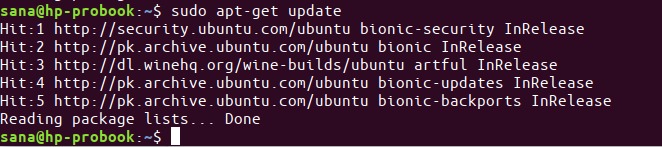
这可以帮助您从Internet安装软件的最新可用版本。请注意,只有授权用户才能在Ubuntu上添加,删除和配置软件。
现在您可以安装Alsa-utils;您可以通过以sudo运行以下命令来执行此操作:
$ sudo apt-get install alsa-utils
系统可能会询问您sudo的密码,并且还会为您提供一个Y /n选项以继续安装。输入Y,然后按Enter;然后,该软件将安装在您的系统上。但是,该过程可能需要一些时间,具体取决于您的Internet速度。
使用用于Alsa的Alsamixer-the图形界面
Alsamixer为您提供系统中安装的声卡的图形表示,并让您轻松查看和控制这些声卡的属性。 Alsamixer是Ncurses界面的一部分,因此您可以在处理声卡音量时留在Terminal中。
您可以通过在终端中运行以下命令来启动此图形界面:
$ alsamixerAlsamixer将显示默认声卡的属性,如下所示:
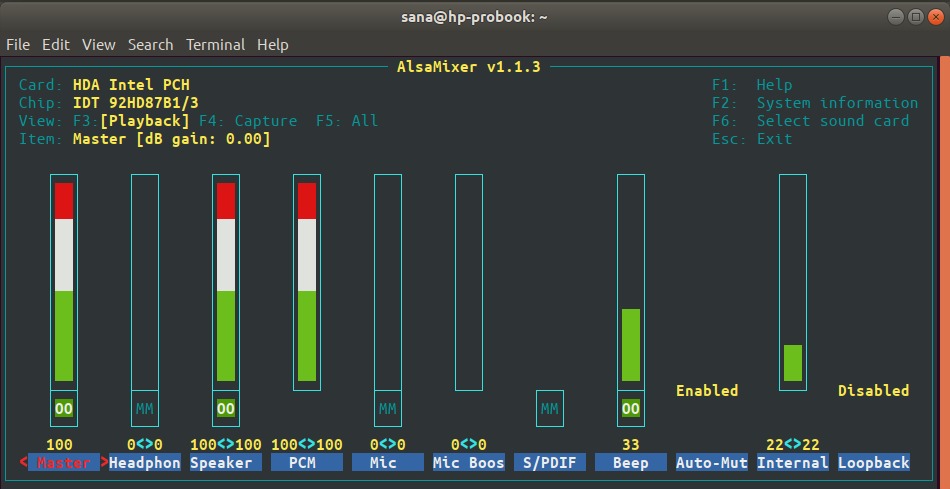
如果您无法看到如上屏幕截图所示的所有属性,请展开“终端”窗口,或使用左右箭头键查看不可见的属性。
Alsamixer的意见
当您打开Alsamixer界面时,您会在Payback视图中看到它。这意味着您只能从此视图控制与声音播放相关的选项。您可以切换到其他两个视图:
捕捉视图
为了查看仅与声音捕获有关的属性,您可以在Alsamixer打开时按F4切换到捕获视图。捕获视图如下所示:
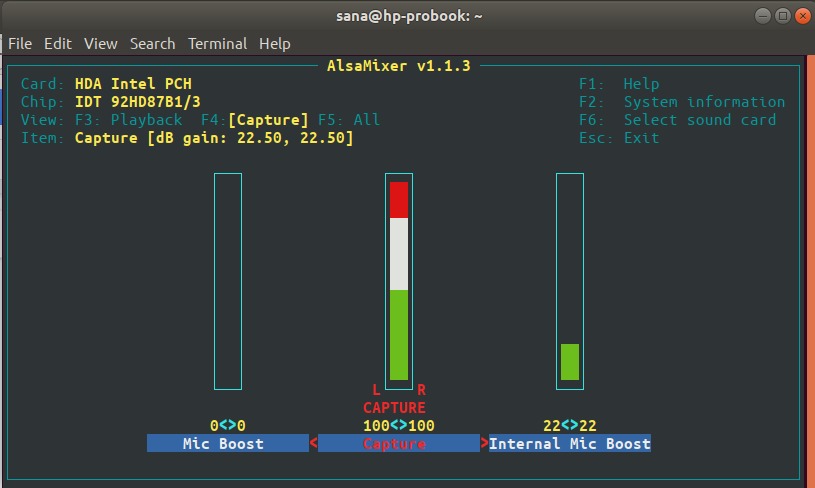
“全部”视图
为了查看与声音捕获和播放相关的属性,您可以在Alsamixer打开时按F5切换到“全部”视图。这是“全部”视图的样子:
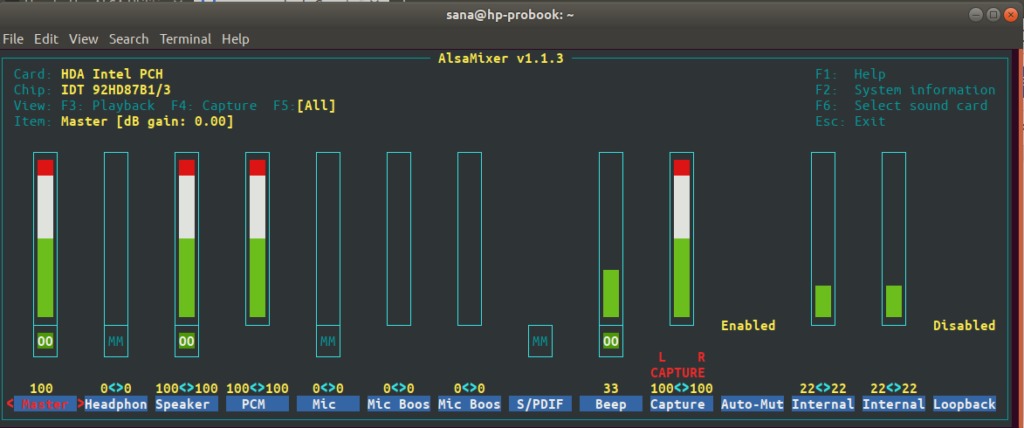
播放画面
为了切换回“播放”视图,请按F3按钮。
声卡选择
Alsamixer实用程序显示另存为“default”的卡的属性。为了查看/编辑系统上安装的另一个声卡的属性,可以在Alsamixer打开时使用F6控件。
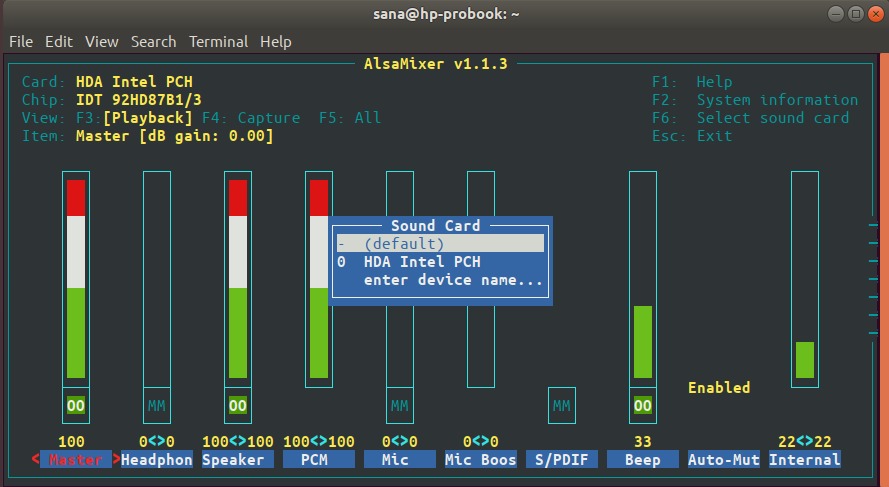
当您按F6时,将出现如上所示的声卡菜单。您可以在菜单上上下移动,然后按Enter键以选择另一张卡。如果卡的名称没有出现在列表中,还可以通过选择“enter device name”菜单选项来手动输入卡的名称。
您可以通过按Esc退出此菜单。
控制声音属性
关于使用Alsamixer的最重要的部分是能够调高或调低特定属性的音量。
- 您可以左右移动以选择要调高,调低或静音的属性。
- 选择属性后,请使用向上和向下键分别调高和调低音量。
- 为了使属性/控件静音,请按米选择该属性时的键
- 有关通过Alsamixer可以执行的所有操作的信息,请单击F1控件。这将显示帮助,如下所示:
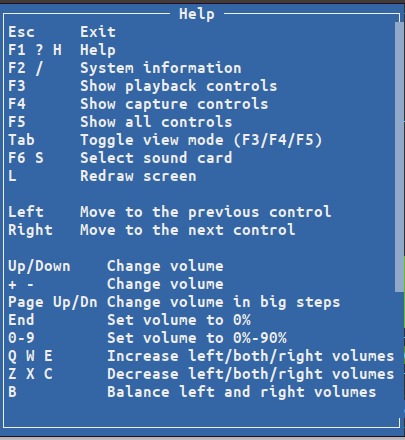
您可以使用Esc键退出此帮助窗口。
通过命令使用Amixer-Control声音属性
Amixer是用于管理声卡属性的基于命令的方法。它提供了一组命令,您可以使用这些命令来调高,调低甚至静音指定卡的指定属性的音量。
使用以下命令以查看您可以使用Amixer进行的所有操作:
$ amixer --help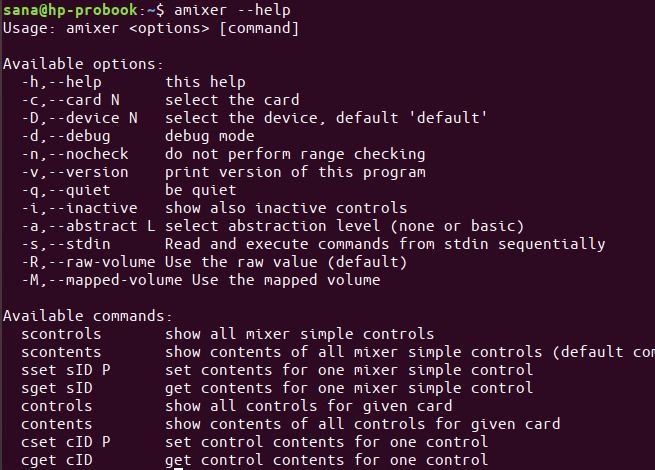
您的amixer命令大致如下所示:
$ amixer -c [card-number]设置[控件] [值]
在所有amixer命令中,您需要指定三件事:
- 声卡(卡号)您要管理的财产
- 物业/控制您要管理的音量
- 音量值您要设置,增加或减少的百分比或分贝。您还可以指定是否要使声卡的属性静音。
该scontrols命令可让您查看可以管理的控件列表:
$ amixer scontrols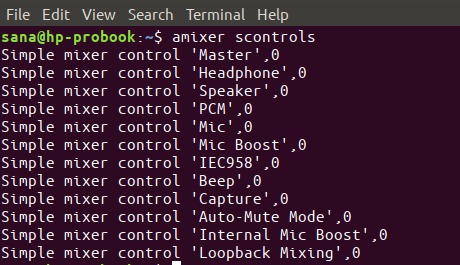
例子
1.以下命令将在主的控制/财产第一声卡100%
$ amixer -c 0 set Master 100%2.以下命令将在SPEAKEr的控制/财产第二声卡30%
$ amixer -c 1 set Speaker 50%3.以下命令将在扬声器的控制/财产第二声卡3分贝
$ amixer -c 1 set Speaker 3db4.以下命令将增加上的音量扬声器的控制/财产第二声卡2分贝
$ amixer -c 1 set Speaker 2db+5.使用以下命令静音和取消静音财产。
$ amixer -c 0 set Mic mute要么,
$ amixer -c 0 set Mic unmute这就是安装和使用ALSA实用程序的全部内容,以便您可以直接从Ubuntu终端控制声音属性和音量。
